

Sie können verschiedene Untersätze von Vorlagen in einer Scandatei zusammenfassen.
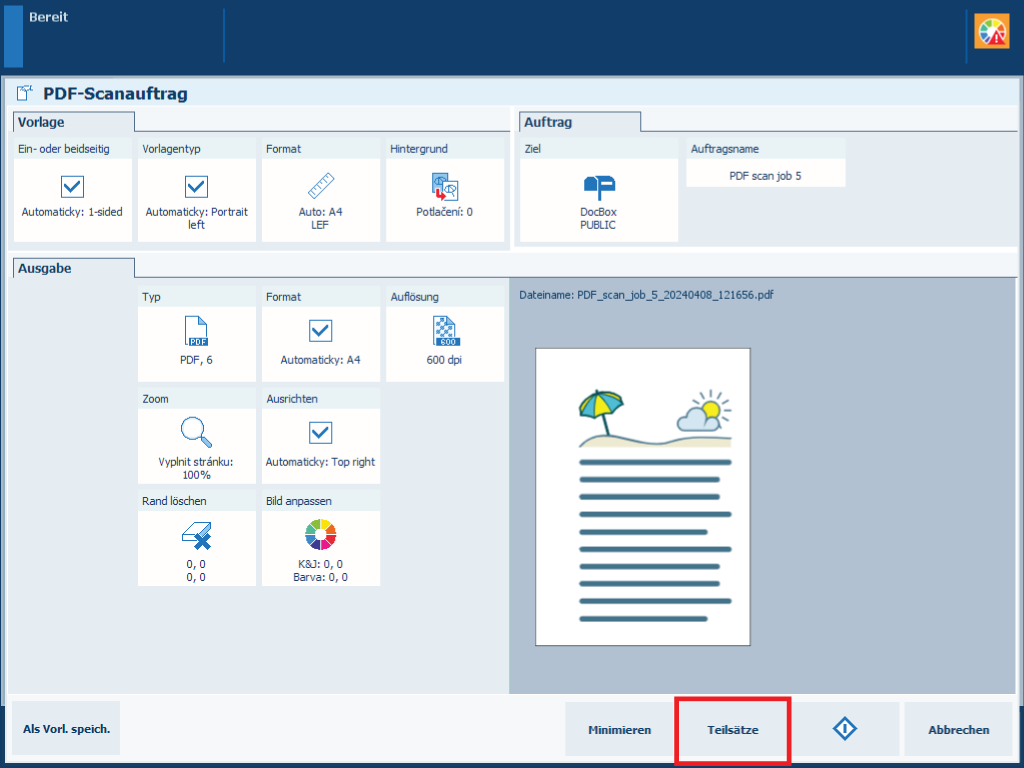 [Teilsätze] -Funktion
[Teilsätze] -FunktionDrücken Sie auf .
Wählen Sie eine der verfügbaren Scanvorlagen aus.
Drücken Sie auf [Teilsätze].
Legen Sie den ersten Untersatz in den automatischen Vorlageneinzug oder auf die Glasplatte.
Definieren Sie die Einstellungen für den Untersatz und die Scandatei.
Drücken Sie auf [Scannen].
Legen Sie den nächsten Untersatz in den automatischen Vorlageneinzug oder auf die Glasplatte.
Definieren Sie die Einstellungen für den Untersatz und die Scandatei.
Drücken Sie auf [Scannen].
Wiederholen Sie die Schritte 7-8-9 für jeden Untersatz.
Drücken Sie auf [Fertig], wenn der letzte Untersatz gescannt wurde.
Definieren Sie das Ziel für die Scandatei, und geben Sie den Jobnamen und die Dateinamen-ID für die Scandatei ein.
Drücken Sie die Starttaste,
 um den Scanjob zu starten.
um den Scanjob zu starten.
Autorisierung der Verwenden des automatischen Vorlageneinzug zum Kopieren oder Scannen
Autorisierung der Informationen zu Arbeitsvorlagen und Einstellungen von Scanaufträgen
Autorisierung der Verwenden von Vorlagen für wiederkehrende Jobs